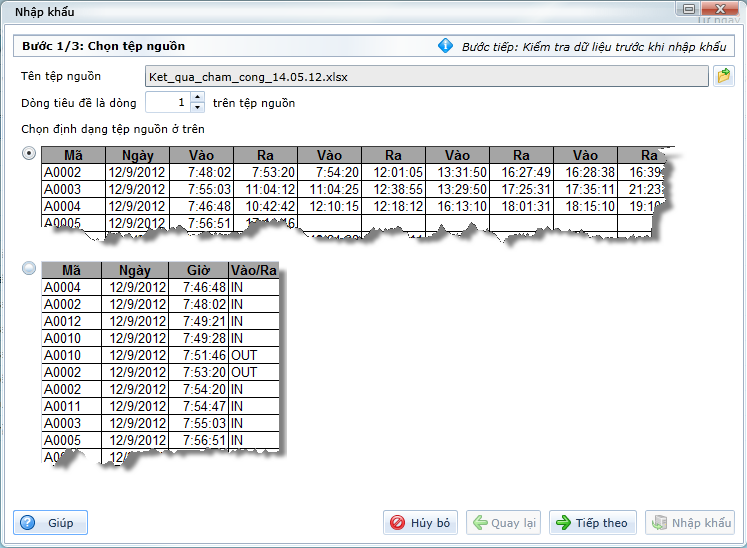
Mô tả trực quan sử dụng qua máy chấm công
Tích hợp số liệu từ máy chấm công với số liệu theo dõi từ các đơn xin nghỉ phép, ốm, thai sản,... của nhân viên
Mô tả nghiệp vụ
Tích hợp số liệu từ máy chấm công với số liệu theo dõi từ các đơn xin nghỉ phép, ốm, thai sản,... của nhân viên
Ví dụ minh họa
Ngày 10/05/2014, nhân sự nhập khẩu kết quả chấm công được xuất từ máy chấm công từ ngày 05/05 đến 10/05 như sau:
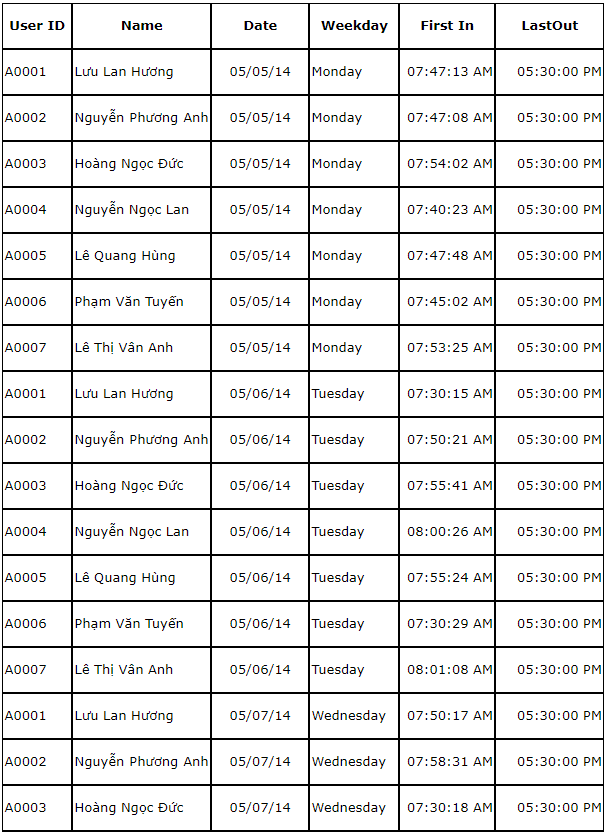
Xem phim hướng dẫn
Hướng dẫn trên phần mềm
Ứng dụng Nhân sự hỗ trợ tích hợp việc chấm công bằng máy chấm công như sau:
Bước 1: Khai báo mã chấm công giống như trên phần mềm chấm công Vào Quản lýHồ sơ.
Nhấn chọn hồ sơ nhân viên, nhấn chọn biểu tượng Sửa trên thanh công cụ, sau đó khai báo mã chấm công của nhân viên.
Bước 2: Tạo bảng chấm công hàng tháng
Vào Quản lýChấm công.
Tại màn hình thanh tác nghiệp, nhấn chọn phần Chấm công chi tiết theo thời gian, sau đó nhấn chọn biểu tượng Thêm trên thanh công cụ để thêm một bảng chấm công mới.
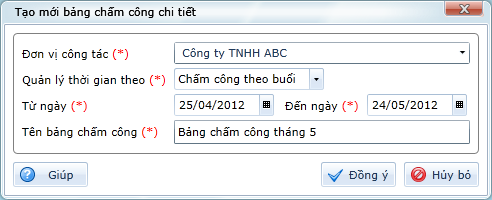
Bước 3: Quản lý và theo dõi việc Đăng ký đi muộn, về sớm; Đăng ký làm thêm, Đăng ký làm bù (nếu có)
Đăng ký đi muộn, về sớm: Theo Luật lao động của Việt Nam, người lao động nữ trong thời gian nuôi con dưới 12 tháng tuổi được nghỉ mỗi ngày 60 phút trong thời gian làm việc mà vẫn hưởng đủ lương. Ngoài ra tùy theo chính sách hay quy định của từng đơn vị mà nhân viên có thể được đi muộn, hoặc về sớm mà vẫn hưởng đủ lương. Ví dụ: Quản lý từ cấp Giám đốc trở lên thì được phép đi muộn hoặc về sớm 30 phút/ngày hoặc lao động nữ mang thai từ tháng thứ 7 trở đi sẽ được nghỉ 1 tiếng mỗi ngày mà vẫn hưởng nguyên lương,... Ứng dụng AMIS.VN-Nhân sự hỗ trợ quản lý nhân viên đi muộn, về sớm như sau:
Nhận đơn đăng ký xin đi muộn, về sớm của nhân viên => Thao tác chi tiết xem thêm tại phần Quản lý đi muộn, về sớm.
Theo dõi việc đi muộn, về sớm của nhân viên => Hệ thống cho phép tích hợp giữa đơn đăng ký đi muộn, về sớm của nhân viên, máy chấm công của đơn vị và ứng dụng Nhân sự để theo dõi từng ngày có những nhân viên nào đi muộn, về sớm; Đi muộn, về sớm bao nhiêu phút. Từ đó có thể thống kê và tổng hợp tổng số lần/ số thời gian đi muộn, về sớm của từng nhân viên.
Đăng ký làm thêm giờ: Ứng dụng AMIS.VN-Nhân sự hỗ trợ người dùng quản lý hoạt động đăng ký làm thêm giờ của nhân viên như sau:
Nhận đơn đăng ký làm thêm giờ của nhân viên => Thao tác chi tiết xem thêm tại phần Quản lý làm thêm.
Theo dõi, thống kê, tổng hợp giờ làm thêm của nhân viên => Hệ thống cho phép tích hợp giữa đơn đăng ký làm thêm, máy chấm công của đơn vị và ứng dụng Nhân sự để theo dõi từng ngày có những nhân viên nào làm thêm giờ, tổng số giờ làm thêm là bao nhiêu. Từ đó có thể thống kê và tổng hợp tổng số thời gian làm thêm giờ vào ngày thường, ngày nghỉ tuần, ngày lễ của từng nhân viên.
Đăng ký làm bù: Ứng dụng AMIS.VN-Nhân sự hỗ trợ người dùng theo dõi và quản lý được việc đăng ký đi làm bù cho khoảng thời gian nhân viên đã nghỉ trước hoặc sẽ nghỉ để không bị trừ lương. Ví dụ: Bình thường đơn vị sẽ đi làm sáng ngày thứ 7 và nghỉ chiều thứ 7, tuy nhiên để tạo điều kiện cho nhân viên có thêm thời gian nghỉ dịp lễ Giỗ tổ Hùng Vương nên đơn vị cho toàn bộ nhân viên nghỉ cả ngày thứ 7 20/04 và sẽ đi làm bù vào 2 buổi chiều thứ bảy là ngày 28/04 và ngày 04/05.
Nhân sự đăng ký lịch làm bù hoặc nhận đơn đăng ký làm bù từ nhân viên => Thao tác chi tiết xem thêm tại phần Quản lý làm bù.
Theo dõi Quản lý duyệt đơn đăng ký làm bù => Sau khi Quản lý duyệt đơn đăng ký làm bù thì đơn đăng ký này ở màn hình danh sách của nhân viên nhân sự sẽ chuyển thành trạng thái Đã duyệt hoặc Không được duyệt.
Bước 4: Lấy kết quả chấm công từ máy chấm công vào ứng dụng Nhân sự Vào Quản lýChấm công.
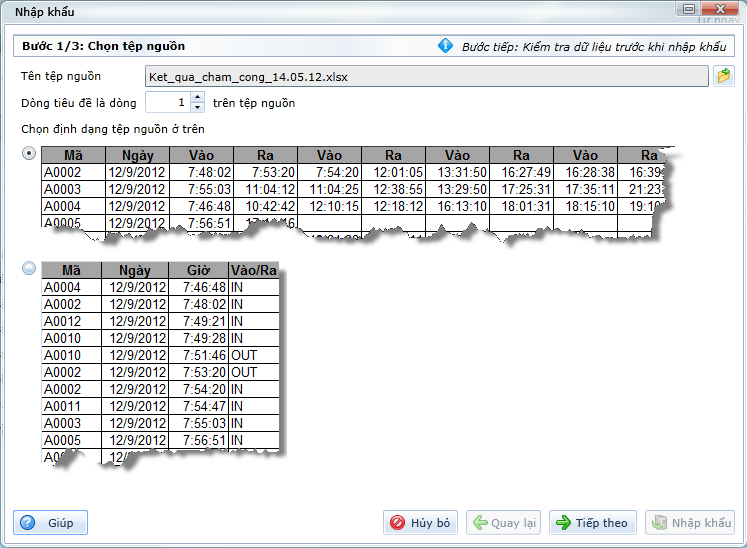
Nhấn chọn phần Chấm công chi tiết theo thời gian trên thanh công cụ.
Nhấn chọn Nhập khẩu từ máy chấm công tại phần Liên kết nhanh:
Bước 5: Lấy thông tin về đơn xin nghỉ, đơn đăng ký làm thêm giờ,... vào bảng chấm công
Vào Quản lýChấm công.
- Nhấn chọn phần Chấm công chi tiết theo thời gian.
- Nhấn chọn bảng chấm công sau đó nhấn chọn biểu tượng Lấy dữ liệu:
Chú ý: Trong trường hợp người dùng đã thực hiện Nhập khẩu từ máy chấm công thì khi Lấy dữ liệu hãy tích chọn thêm vào tuỳ chọn Đã thực hiện nhập khẩu từ máy chấm công
Bước 6: Tổng hợp bảng chấm công >>> http://kinhbacjsc.vn/cach-cham-cong-tren-file-excel


